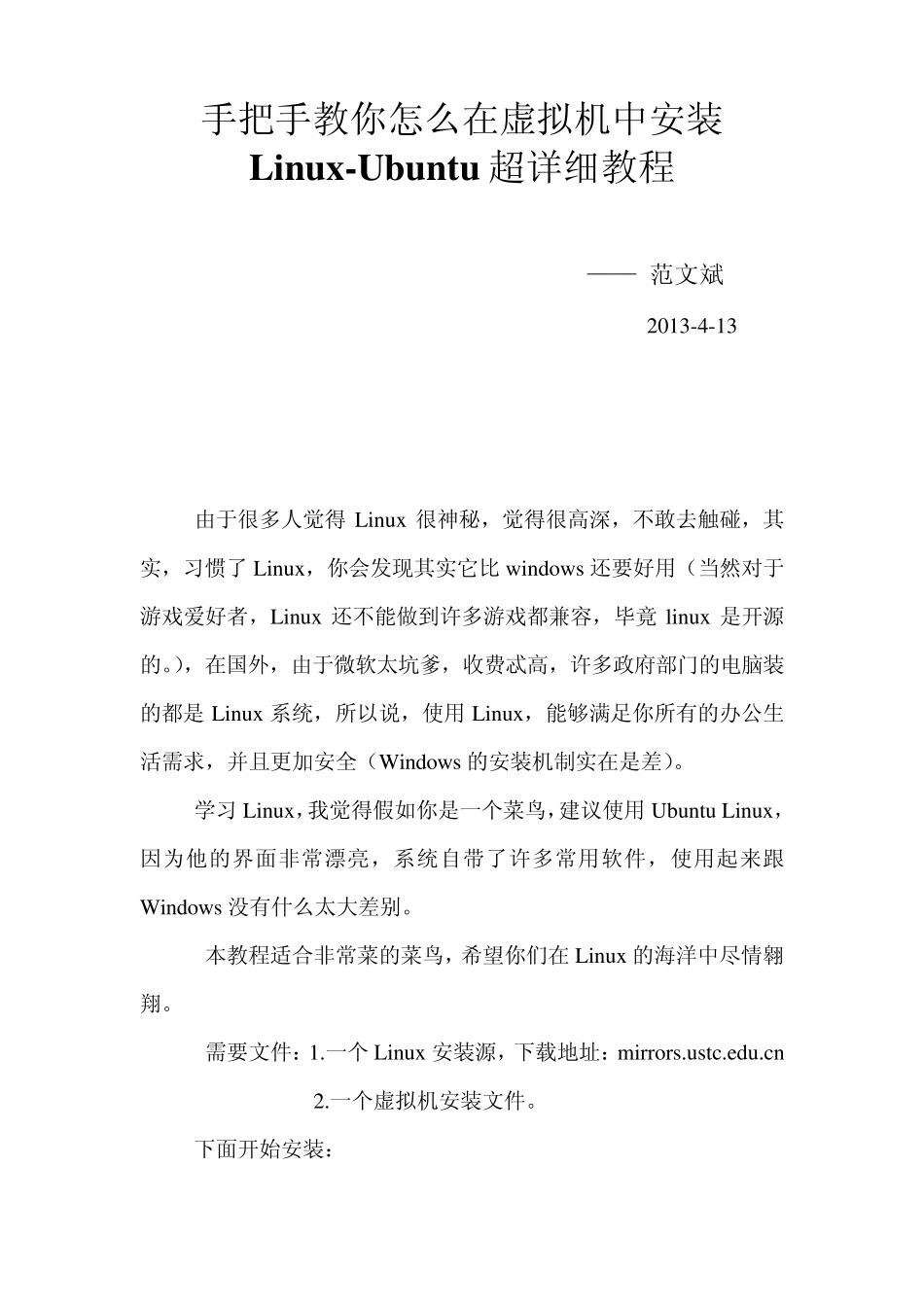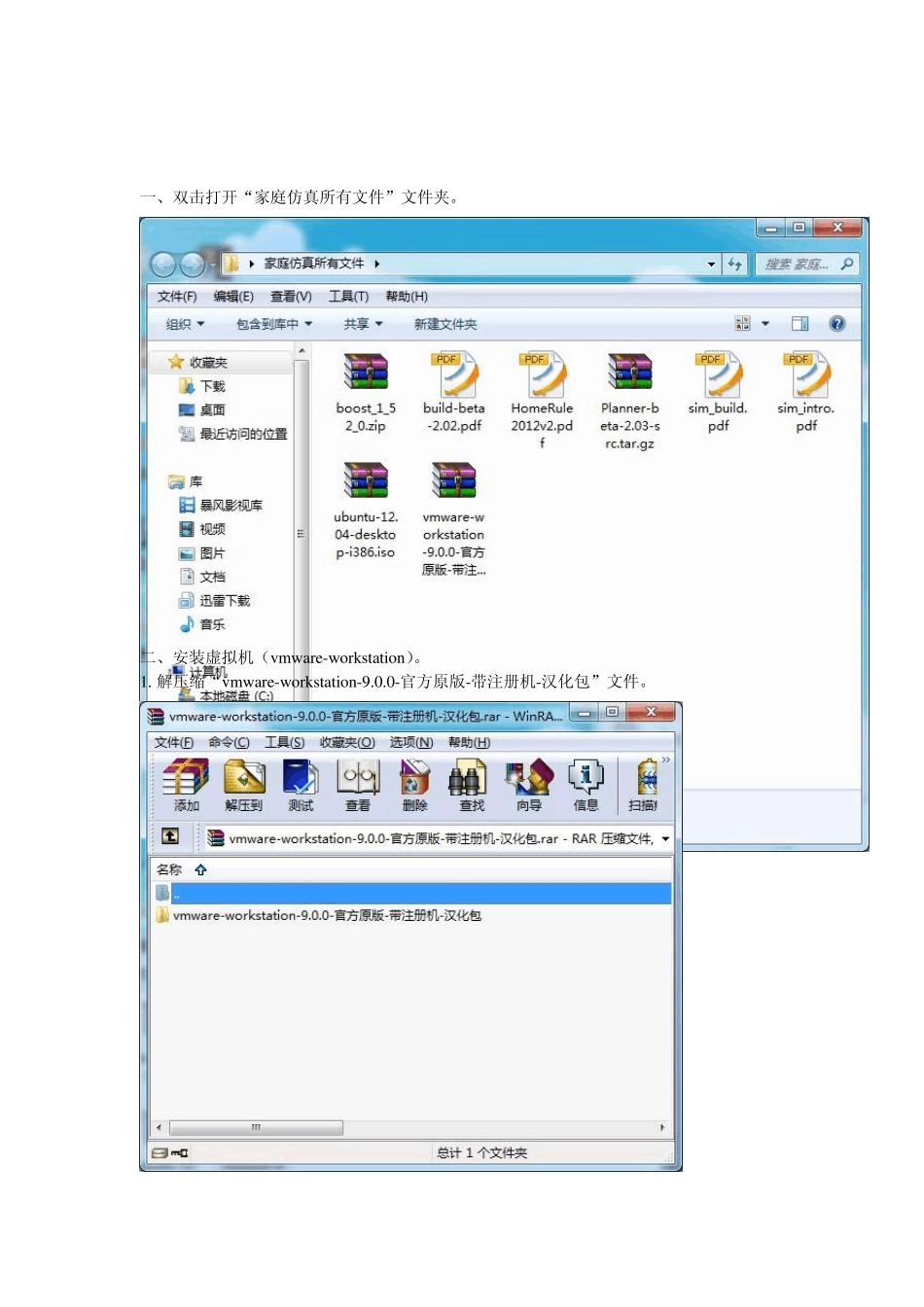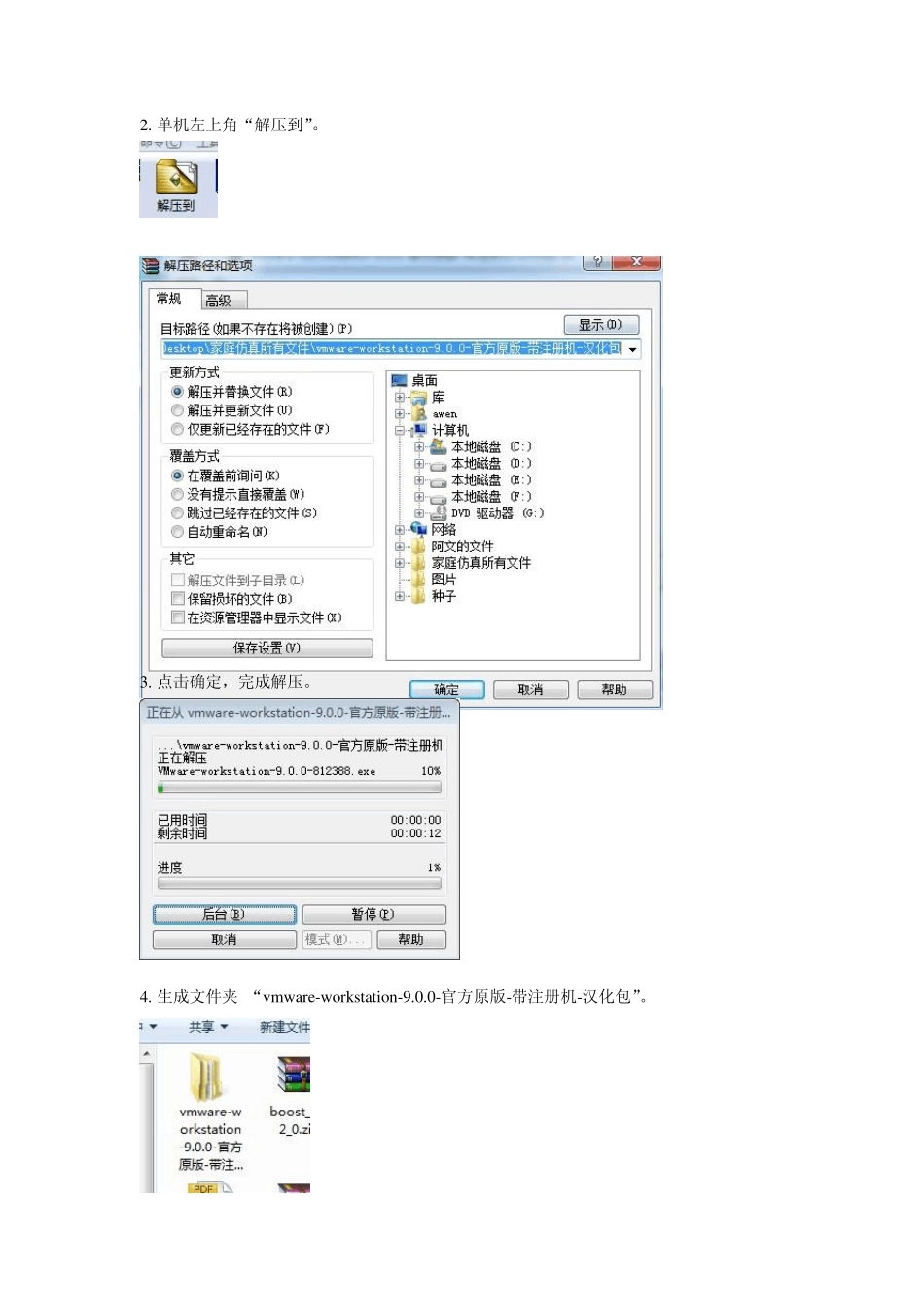手把手教你怎么在虚拟机中安装Linux-Ubuntu 超详细教程 —— 范文斌 2013-4-13 由于很多人觉得 Linux 很神秘,觉得很高深,不敢去触碰,其实,习惯了 Linux,你会发现其实它比 windows 还要好用(当然对于游戏爱好者,Linux 还不能做到许多游戏都兼容,毕竟 linux 是开源的。),在国外,由于微软太坑爹,收费忒高,许多政府部门的电脑装的都是 Linux系统,所以说,使用 Linux,能够满足你所有的办公生活需求,并且更加安全(Windows 的安装机制实在是差)。 学习 Linux,我觉得假如你是一个菜鸟,建议使用 Ubuntu Linux,因为他的界面非常漂亮,系统自带了许多常用软件,使用起来跟Windows 没有什么太大差别。 本教程适合非常菜的菜鸟,希望你们在Linux的海洋中尽情翱翔。 需要文件:1.一个 Linux安装源,下载地址:mirrors.ustc.edu.cn 2.一个虚拟机安装文件。 下面开始安装: 一、双击打开“家庭仿真所有文件”文件夹。 二、安装虚拟机(vmw are-w orkstation)。 1. 解压缩“vmw are-w orkstation-9.0.0-官方原版-带注册机-汉化包”文件。 2. 单机左上角“解压到”。 3. 点击确定,完成解压。 4. 生成文件夹 “vmw are-w orkstation-9.0.0-官方原版-带注册机-汉化包”。 5. 双击打开“vmware-workstation-9.0.0-官方原版-带注册机-汉化包”文件夹。 6. 双击打开“VMware-workstation-9.0.0-812388.exe”。 7. 点击“nex t”。 8. 单击“ty pical”。 9. 单击“nex t”。 10. 把上面钩钩去掉,然后点击“nex t”。 11. 把上面钩钩去掉,然后点击“nex t”。 12. 把上面钩钩去掉,然后点击“nex t”。 13. 点击“continu e”。 14. 开始安装。 15. 提示输入序列号。 16 . 双击打开“注册机@VM9 Keygen_zh-hans.exe”。 17 . 复制上述序列号,然后输入到安装文件中。 18 . 单击 “Enter ”。 19. 单击 “Finish”完成安装。 20. 汉化(即把英文变成中文,英语好的同学可以跳过)。 双击“汉化补丁包@VMware Workstation 9.0.0.812388(9.0.0.31680)精致汉化中英双语.exe”文件。 21 . 单击“下一步”。 2 2 . 继续单击“下一步”。 2 3 . 继续单击“下一步”。 2 4 . 单击“安装”。 25 . 把上面钩钩去掉,然后点击“完成”,完成汉化工作。 26 . 虚拟机安装完成。 三、 安装 Ubuntu 系统。 1 . 双击桌面的“VMw are ...